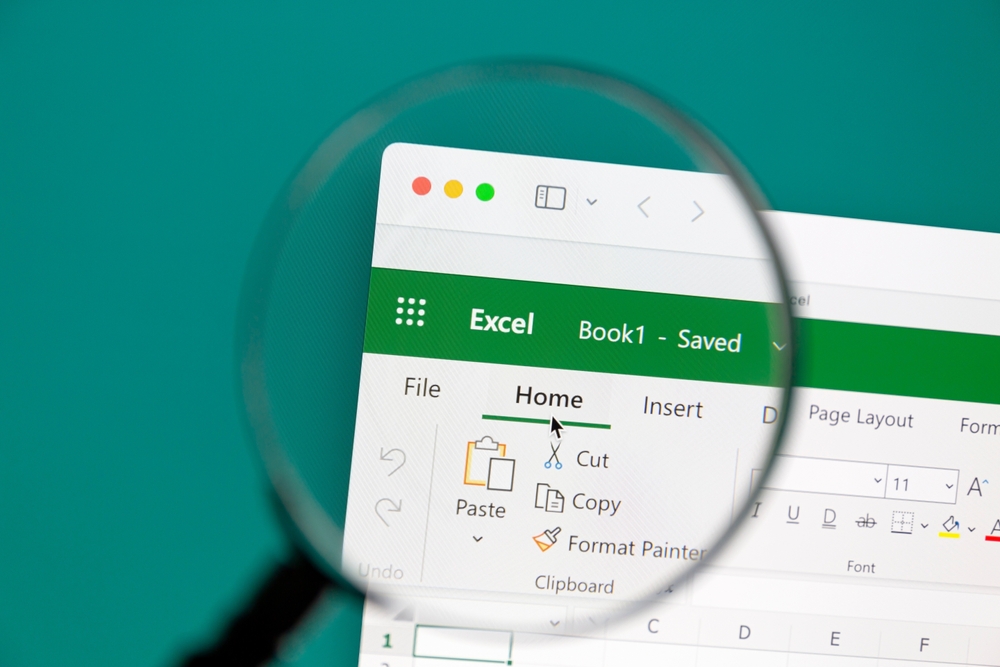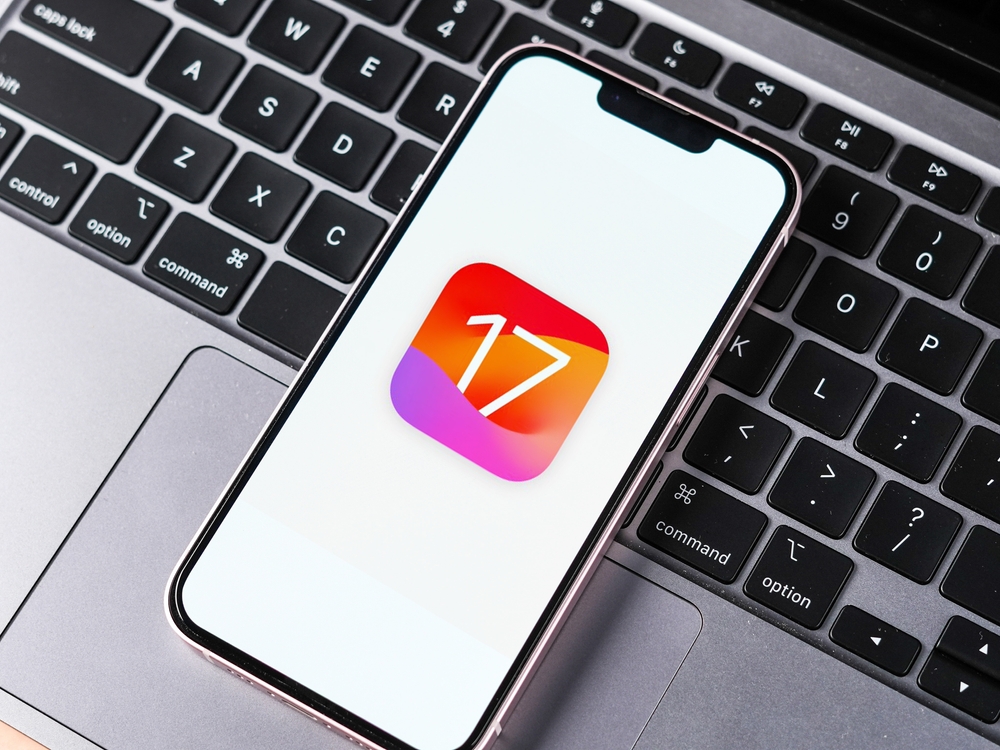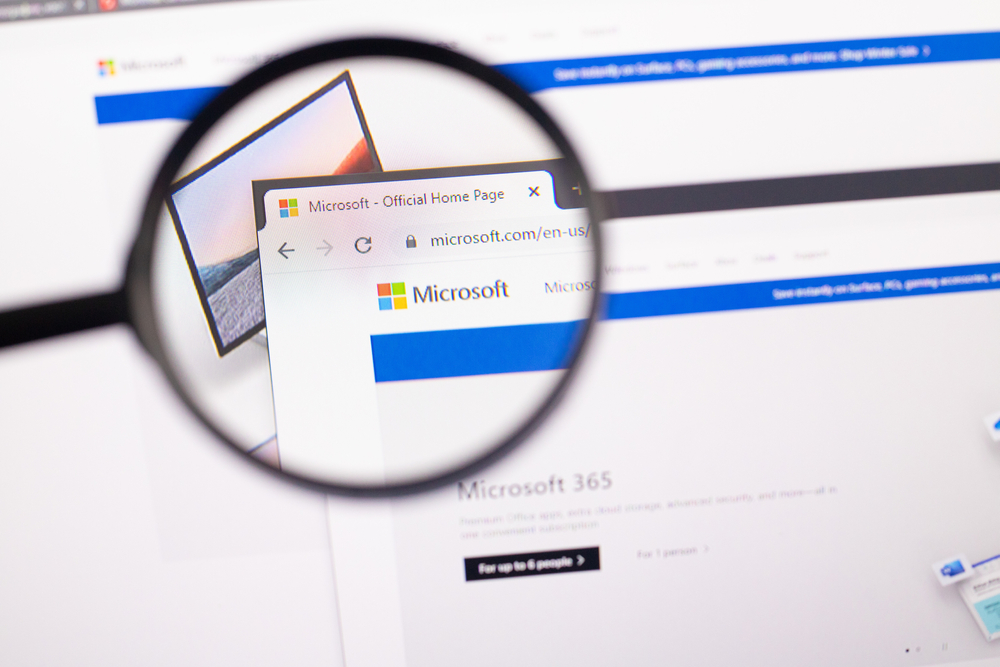Excel ist eine der bekanntesten Tabellenkalkulationsanwendungen, die von Millionen von Menschen auf der ganzen Welt genutzt wird. Es ist ein leistungsstarkes Tool, das Unternehmen und Einzelpersonen dabei hilft, Daten zu organisieren, zu analysieren und zu verwalten. Eine der häufigsten Fragen, die Excel-Benutzer haben, ist, wie viele Zeilen die Anwendung tatsächlich hat.
Die Anzahl der Zeilen in einem Excel-Dokument hängt von der genutzten Version ab. Die genaue Maximalanzahl variiert je nach Version zwischen 256 und 1.048.576. Es gibt jedoch auch andere Faktoren, die die Anzahl der Zeilen beeinflussen können, wie zum Beispiel die Größe des verwendeten Speichers. Es ist wichtig zu beachten, dass Excel auch andere Einschränkungen hat, wie die maximale Anzahl von Spalten, die maximale Anzahl von Zeichen in einer Zelle und die maximale Anzahl von Seitenumbrüchen.
Grundlegende Excel-Struktur
Excel ist ein Tabellenkalkulationsprogramm, das von Microsoft entwickelt wurde und zur Erstellung von Tabellen und Berechnungen verwendet wird. Die grundlegende Struktur von Excel besteht aus Zeilen und Spalten, die ein Raster bilden, in dem Daten eingegeben und bearbeitet werden können.
Maximale Zeilenanzahl
Die maximale Anzahl an Zeilen in einem Excel-Arbeitsblatt beträgt 1.048.576. Die Zeilen sind standardmäßig nummeriert und können durch Klicken auf die Zahlen am linken Rand des Arbeitsblatts ausgewählt werden. Um schnell zur letzten (gefüllten) Zeile zu springen, kann man den Shortcut „Strg + Ende“ verwenden.
Maximale Spaltenanzahl
Die maximale Anzahl an Spalten in einem Excel-Arbeitsblatt beträgt 16.384. Die Spalten sind standardmäßig mit Buchstaben von A bis XFD beschriftet und können durch Klicken auf die Buchstaben am oberen Rand des Arbeitsblatts ausgewählt werden. Um schnell zur letzten (gefüllten) Spalte zu springen, kann man den Shortcut „Strg + Pfeil rechts“ verwenden.
Insgesamt bietet Excel eine leistungsstarke Struktur für die Erstellung von Tabellen und Berechnungen. Die maximale Anzahl an Zeilen und Spalten ermöglicht es dem Benutzer, große Datenmengen zu verwalten und zu analysieren.
Versionsabhängige Unterschiede
Excel ist eine der am häufigsten verwendeten Tabellenkalkulationssoftware. Es gibt mehrere Versionen von Excel, und jede Version hat ihre eigenen Unterschiede und Funktionen. In diesem Abschnitt werden die Unterschiede in Bezug auf die Anzahl der Zeilen in Excel-Versionen erläutert.
Excel 2003 und frühere Versionen
Excel 2003 und frühere Versionen haben eine begrenzte Anzahl von Zeilen. In diesen Versionen kann jedes Arbeitsblatt nur 65.536 Zeilen enthalten. Dies kann ein Problem sein, wenn man mit großen Datenmengen arbeitet. Wenn man mehr als 65.536 Zeilen benötigt, muss man mehrere Arbeitsblätter erstellen und die Daten aufteilen.
Excel 2007 und spätere Versionen
Excel 2007 und spätere Versionen haben eine wesentlich höhere Anzahl von Zeilen. Jedes Arbeitsblatt in diesen Versionen kann bis zu 1.048.576 Zeilen enthalten. Dies ist eine enorme Verbesserung gegenüber den früheren Versionen von Excel. Diese höhere Anzahl von Zeilen ermöglicht es den Benutzern, mit größeren Datenmengen zu arbeiten und die Daten in einem Arbeitsblatt zu speichern.
Insgesamt gibt es also erhebliche Unterschiede in der Anzahl der Zeilen zwischen den verschiedenen Versionen von Excel. Wenn man mit großen Datenmengen arbeitet, ist es wichtig, eine Excel-Version zu wählen, die eine ausreichende Anzahl von Zeilen bietet.
Technische Beschränkungen
Excel ist eine leistungsstarke Tabellenkalkulationssoftware, die jedoch auch technische Beschränkungen aufweist. In diesem Abschnitt werden die Speicherbegrenzungen und Prozessorleistung von Excel erläutert.
Speicherbegrenzungen
Excel ist eine 32-Bit-Anwendung, was bedeutet, dass sie nur bis zu 2 GB Arbeitsspeicher nutzen kann. Dies kann zu Leistungsproblemen führen, wenn sehr große Arbeitsmappen geöffnet werden. Es gibt jedoch einige Möglichkeiten, um dieses Problem zu umgehen. Eine Möglichkeit besteht darin, die Arbeitsmappe in kleinere Arbeitsmappen aufzuteilen und diese separat zu öffnen. Eine andere Möglichkeit besteht darin, die Datei in das neueste Excel-Format zu konvertieren, da Excel 64-Bit-Versionen unterstützt, die bis zu 8 Terabyte Arbeitsspeicher nutzen können.
Prozessorleistung
Excel ist ein prozessorintensives Programm, insbesondere wenn komplexe Berechnungen oder große Datenmengen verarbeitet werden. Bei der Arbeit mit großen Datenmengen kann es hilfreich sein, die automatische Neuberechnung von Formeln zu deaktivieren und manuell zu berechnen, wenn dies erforderlich ist. Eine weitere Möglichkeit besteht darin, die Daten in einer Datenbank zu speichern und auf diese Weise auf die Daten zuzugreifen, anstatt sie direkt in Excel zu speichern.
Insgesamt ist Excel eine leistungsstarke Software, die jedoch aufgrund ihrer technischen Beschränkungen einige Herausforderungen mit sich bringen kann. Durch die Kenntnis dieser Beschränkungen und das Anwenden von bewährten Methoden können Benutzer jedoch die Leistung von Excel optimieren und ihre Arbeitsabläufe verbessern.
Praktische Anwendungen
Excel ist ein leistungsstarkes Tool, das in vielen Bereichen eingesetzt wird. Es ist ein unverzichtbares Werkzeug für Datenanalyse und Berichterstattung. In diesem Abschnitt werden einige praktische Anwendungen von Excel erläutert.
Datenanalyse
Excel ist ein wertvolles Instrument für die Datenanalyse. Es kann verwendet werden, um große Datenmengen zu organisieren und zu strukturieren. Excel bietet eine Vielzahl von Funktionen, die es ermöglichen, Daten schnell und einfach zu analysieren. Zum Beispiel kann Excel verwendet werden, um die Anzahl der Zeilen in einer Tabelle zu zählen. Dazu muss man einfach die Tabelle markieren und dann STRG + ENDE drücken. Die Anzahl der Zeilen wird dann auf der Statusleiste angezeigt.
Excel bietet auch eine Vielzahl von Funktionen, die es ermöglichen, Daten zu filtern und zu sortieren. Durch die Verwendung von Filtern können Daten schnell und einfach analysiert werden. Zum Beispiel kann man Daten nach bestimmten Kriterien filtern, um nur die relevanten Informationen anzuzeigen.
Berichterstattung
Excel ist auch ein wertvolles Instrument für die Berichterstattung. Es kann verwendet werden, um Berichte zu erstellen, die Daten auf eine klare und prägnante Weise darstellen. Excel bietet eine Vielzahl von Funktionen, die es ermöglichen, Daten in verschiedenen Formen darzustellen. Zum Beispiel können Daten in Diagrammen, Tabellen oder Grafiken dargestellt werden.
Excel bietet auch eine Vielzahl von Funktionen, die es ermöglichen, Berichte zu formatieren und zu gestalten. Zum Beispiel können Tabellen mit verschiedenen Schriftarten, Farben und Hintergründen formatiert werden, um sie ansprechender zu gestalten.
Insgesamt ist Excel ein leistungsstarkes Tool, das in vielen Branchen eingesetzt wird. Es ermöglicht die Analyse großer Datenmengen und die Erstellung von Berichten, die Daten auf eine klare und prägnante Weise darstellen.
Optimierung und Best Practices
Um die Leistung von Excel zu optimieren, ist es wichtig, Best Practices für die Datennutzung und -verarbeitung zu befolgen. In diesem Abschnitt werden einige bewährte Methoden zur effizienten Datennutzung und Leistungsoptimierung vorgestellt.
Effiziente Datennutzung
Eine effiziente Datennutzung in Excel kann durch folgende Maßnahmen erreicht werden:
- Vermeiden Sie leere Zeilen und Spalten, die keinen Zweck erfüllen. Leere Zeilen und Spalten können die Größe der Arbeitsmappe erhöhen und die Leistung beeinträchtigen.
- Vermeiden Sie das Verbinden von Zellen. Stattdessen sollten Sie die Ausrichtungsoptionen von Excel nutzen, um den Inhalt der Zellen zu formatieren.
- Verwenden Sie die richtigen Datentypen für Ihre Daten. Wenn Sie beispielsweise eine Spalte mit Zahlen haben, sollten Sie das Zahlenformat anwenden, um die Leistung zu verbessern.
Leistungsoptimierung
Um die Leistung von Excel zu optimieren, können Sie folgende Maßnahmen ergreifen:
- Vermeiden Sie komplexe Formeln. Komplexe Formeln können die Leistung beeinträchtigen und zu einer längeren Berechnungszeit führen. Stattdessen sollten Sie einfache Formeln verwenden und diese in mehrere Zellen aufteilen, um die Lesbarkeit zu erhöhen.
- Verwenden Sie Pivot-Tabellen, um große Datenmengen zu verarbeiten. Pivot-Tabellen können die Leistung verbessern, indem sie die Daten komprimieren und aggregieren.
- Vermeiden Sie das Öffnen mehrerer Arbeitsmappen gleichzeitig. Das Öffnen mehrerer Arbeitsmappen kann die Leistung beeinträchtigen und zu einer längeren Antwortzeit führen.
Durch die Befolgung dieser Best Practices können Sie die Leistung von Excel optimieren und effektiver arbeiten.
Häufig gestellte Fragen
Was ist die maximale Anzahl an Zeilen in Excel?
Die maximale Anzahl an Zeilen in Excel beträgt 1.048.576. Dies gilt für Excel-Versionen ab 2007 und für Excel 365.
Wie kann man die Anzahl der Zeilen in Excel erhöhen?
Es ist nicht möglich, die Anzahl der Zeilen in Excel zu erhöhen, da dies durch die Software begrenzt ist. Die einzige Möglichkeit, mehr Zeilen zu haben, besteht darin, mehrere Arbeitsblätter zu erstellen.
Gibt es eine Möglichkeit, das Zeilenlimit in Excel aufzuheben?
Nein, es gibt keine Möglichkeit, das Zeilenlimit in Excel aufzuheben. Die Anzahl der Zeilen ist durch das Programm begrenzt.
Welches sind die Grenzen für Zeilen und Spalten in Excel 365?
In Excel 365 gibt es eine maximale Anzahl von 1.048.576 Zeilen und 16.384 Spalten pro Arbeitsblatt.
Wie finde ich heraus, wie viele Zeilen meine Excel-Datei hat?
Um herauszufinden, wie viele Zeilen eine Excel-Datei hat, können Sie auf die Statusleiste am unteren Rand des Excel-Fensters schauen. Die Anzahl der Zeilen wird dort angezeigt.
Was ist die empfohlene maximale Größe für eine Excel-Datei?
Es gibt keine festgelegte maximale Größe für eine Excel-Datei. Es wird jedoch empfohlen, dass Excel-Dateien nicht größer als 10 MB sein sollten, da größere Dateien länger zum Öffnen und Speichern benötigen können. Wenn eine Datei zu groß wird, kann es hilfreich sein, sie in mehrere kleinere Dateien aufzuteilen.